< この記事をシェア >
スイスのMykronoz(マイクロノス)社が提供するスマートウォッチ『ZeWatch2』が日本上陸しました。
早速触れてみる機会があったので『ZeWatch2』の使い方を書いていきます!

ZeWatch2はMykronoz社が展開するスマートウォッチの1つのラインでZeWatch2での通話や音楽再生などに対応している機種。
Bluetoothでスマホと接続しての連携とナリ、iOS / Androidの両OSに対応しています。
※非タッチパネル。
日本では加賀ハイテックが代理店販売社となっていて、Amazonなどで購入することができます。
関連記事:アナログスタイルのスマートウォッチ「ZeClock」の使い方・レビュー – 防塵防水で音声通話OK、カメラシャッターや紛失防止機能もついてるぞ
ZeWatch2でできること

↑箱から出したばかりのZeWatch2。
ZeWatch2でできることですが、
・ZeWatch2本体での通話
・音楽再生
・歩数計測
・距離計測
・カロリー計測
・睡眠時間計測
・アラーム設定
・各種通知
こんな感じになっています。
Android Wearのようにスタンプだけでもいいから「LINE」ができるとかそういうのには対応していません。
基本的にBluetoothでスマホとペアリングしてスマホの情報を表示してくれるというもの。
なのでiOS 8.0.XにアップデートしているiPhoneには向かないかも…
[参考記事]
・OS 8.0.1~8.0.2でBluetoothがブツブツ切れる不具合…
ZeWatch2のスペックと概要

| モデル名 |
ZeWatch2 |
|---|---|
| 本体サイズ |
73.0mm × 32.0mm × 12.5mm |
| 重量 |
41グラム |
| OS |
iOS 7以上 Android OS2.3以上 |
| 接続 |
Bluetooth |
| 定価 | ¥11,990 |
| 製品仕様 |
マイク スピーカー ボイスコントロール バイブレーション 歩数計 距離測定 睡眠測定 カロリー測定 |
内部的なプロセッサとかメモリとかは調べていませんが、ディスプレイはカラーではなく黒バックに白い文字。
まぁカラーの必要はないかと~

ZeWatch2の本体両サイドに2つずつ、計4つの物理ボタンが搭載されていて、それをポチポチ押して設定する今の時代から思うとちょっとレトロな感じ。
どことなくG-SHOCKの操作を思い出しましたぜ。
ZeWatch2の充電方法がちょっとおもしろい

↑がZeWatch2の充電する時のスタイル(AC電源はついてませんでした)
何が何やらよくわからくないっすか?
ケーブルの先の本体側は↓のようになってまっす。

ケーブルの先がクリップ型⇒クリップを開いて本体の接続部分を挟む。
これちょっと斬新でした。
スマートウォッチでは当たり前になっていくんでしょうか??

パクッと。
ZeWatch2とスマホの接続方法
ZeWatch2とスマホの接続ですが、接続だけであればBluetoothだけでOKです。
が、歩数計や音楽再生、ZeWatch2本体での通話、着信表示など機能を存分に使いたい場合は専用アプリが必要。
というか入れないとおもしろくないでっす。
ということで。
ZeWatch2アプリをインストール・接続方法
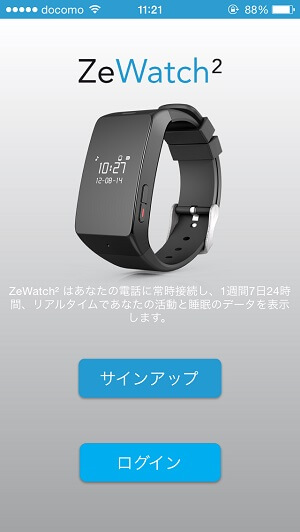
iOS / Androidの両OSに対応していますので安心です。
自分のスマホにあったアプリをインストールします。
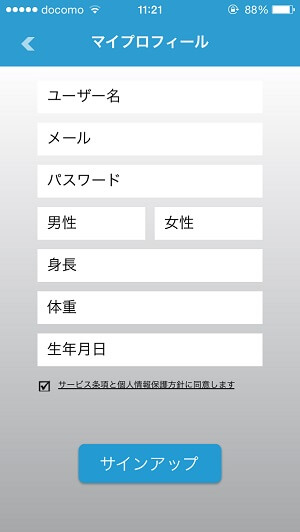
アプリを起動するとユーザーデータ登録画面となります。
この登録で健康系のデータなどをクラウドに保存されます。
なのでスマホが機種変更だったり、iPhone ⇔ Androidとかになっても大丈夫ってわけです。

ユーザー登録が完了したら、ZeWatch2本体左にある物理ボタンを長押しします。
←がディスプレイに表示されたら「Bluetooth接続待ってますよ-」という状態となります。
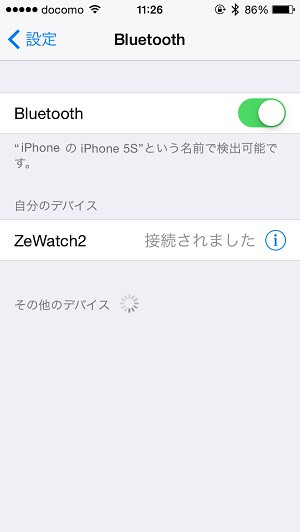
次に一度スマホで「設定」画面から「Bluetooth」を開きます(設定 > 一般 > Bluetoothなど)
スマートウォッチ「ZeWatch2」というのが表示されたらタップします。
もしパスワードを聞かれたら「0000」と打ち込めばOKです。
「接続されました」と表示されれば接続完了となり、ZeWatch2本体から音が鳴ります。
ZeWatch2とスマホの連動
これでZeWatch2とスマホの連動は完了です。
アプリを開いてみます。
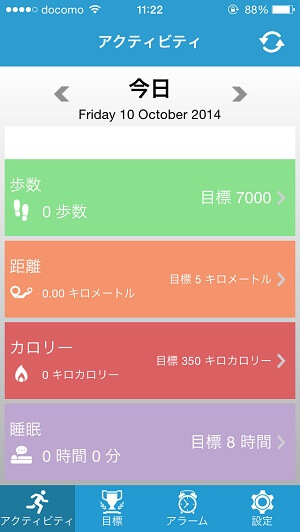
これがホーム画面です。
歩数や距離、カロリーなどが表示されます。
右上の更新ボタンでスマホからデータを再取得します。

アラームの設定もOKです。
指定した時間にZeWatch2からアラームが鳴り響きます。
またここで決めた項目がZeWatch2のディスプレイに映し出されます。
通話は実用レベル
着信&通話はちょっと着信までラグはありますが、実用レベルに至っていると思います。
マイク・スピーカーとも音質◎とはいえないですが、普通に話をする分には問題ないです。
また、着信した相手の名前もZeWatch2のディスプレイに表示されますし、拒否もワンタッチで可能です。
が、歩きながらスマートウォッチで話しているというのはまだまだ日本では怖がられるかもです。。
車を運転中とか人目を気にしないところではいいと思います。
音楽も普通に聴ける。でも

音楽の再生も普通にできます。
こちらも音質がいいとはいえないですが、特別音が割れたりとかそんなのはありません。
ZeWatch2本体でもボリュームの調整はできますが、基本的にはスマホの音量設定に任せることになると思います。
ただスマートウォッチというか時計から音楽を再生するという感覚がよくわからないというか…
また難点として、ZeWatch2が音が鳴りまくりだしたらスマホが手元にないと止めるのに苦労します。。
友だちに「ほら、スマートウォッチだよ」といって渡して、自分のスマホとペアリングさせておいてある程度距離を置いてから音を思いっきり鳴らすというイタズラに使うとかなりの威力を発揮しました。。
スマートウォッチZeWatch2の感想
これは正直にですが「まだ使いにくいな」と感じる部分は多くありました。
特にスマホで慣れまくっているタッチパネルが非搭載で4つの物理ボタンを駆使するという操作性はちょっと違和感を覚えます。。
どちらかというとまだまだスマートウォッチというもの自体がギーク層向けのアイテムなのかなぁと思ってしまう今日この頃。。
はっきり言ってこのZeWatch2も「スマートウォッチ、いやウェアラブルデバイスを人よりちょっと早く触ってみたい!」というような興味がある人の方がグッときそうな一品だなと感じました。

↑ウェアラブルデバイスの本命になるだろうApple Watch
Apple Watchで一気に普及が拡大して「Apple Watch VS Android Wear」みたいな感じになるんかもしれないですが、今回のMykronoz(マイクロノス)社みたいなメーカーがガンガン出てくれば便利で楽しいスマートウォッチ、はたまたウェアラブルデバイスというものが拡大してきそうで楽しみです。
関連記事:アナログスタイルのスマートウォッチ「ZeClock」の使い方・レビュー – 防塵防水で音声通話OK、カメラシャッターや紛失防止機能もついてるぞ
< この記事をシェア >
\\どうかフォローをお願いします…//
このスマートウォッチ「ZeWatch2」の使い方・レビューの最終更新日は2014年10月14日です。
記事の内容に変化やご指摘がありましたら問い合わせフォームまたはusedoorのTwitterまたはusedoorのFacebookページよりご連絡ください。




























